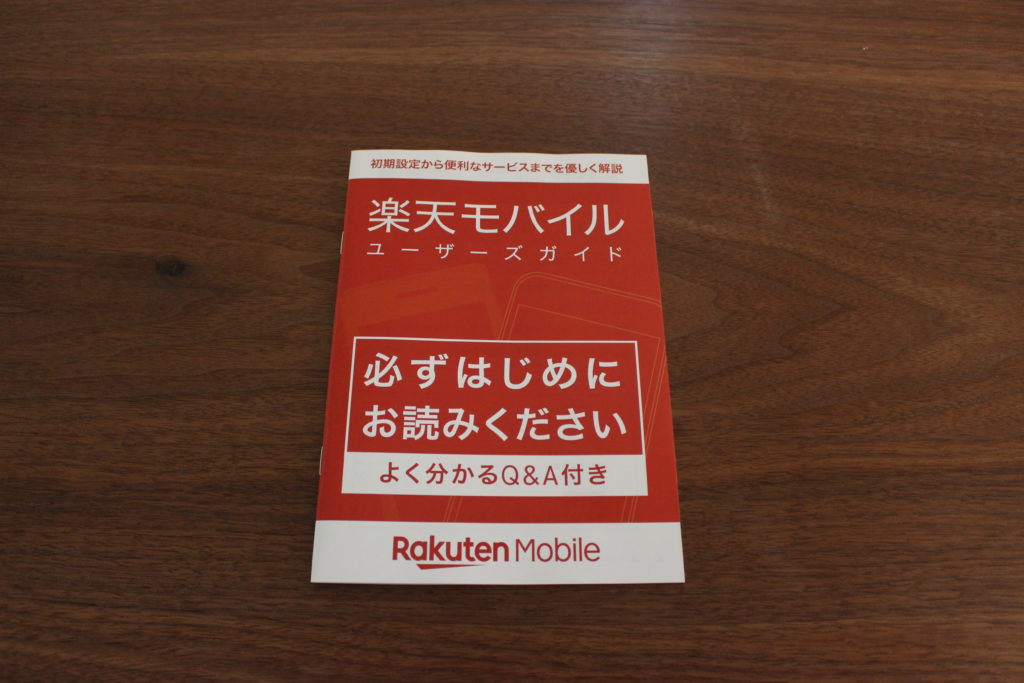
こんにちは。2歳差兄弟のママのmamacoです。
先日ずっと使ってきたドコモから楽天モバイルに変えました!(この記事は2019年2月8日のものです。)
理由は、やっぱり安くなるから!
私は携帯電話番号を変えたくなかったので、MNPを利用して楽天モバイルに乗り換えました。
申し込みは楽天モバイルの店舗でもできるのですが、今回はネットで行ってみました。
ずっとドコモを使っていたので、スマホの申し込み手続きをネットで行うことに少し不安があったのですが。。
そんな私でも簡単にネット上で申し込みができたので、まとめてみました。
これから楽天モバイルへMNPで乗り換えを検討されている方の参考に少しでもなれば幸いです。
MNPの場合は、MNP予約番号を取得してから使用可能期限が決まっているので、できるだけ取得したらすぐに申し込むようにしましょう。
目次
ネットで楽天モバイルに申し込む際に準備するもの
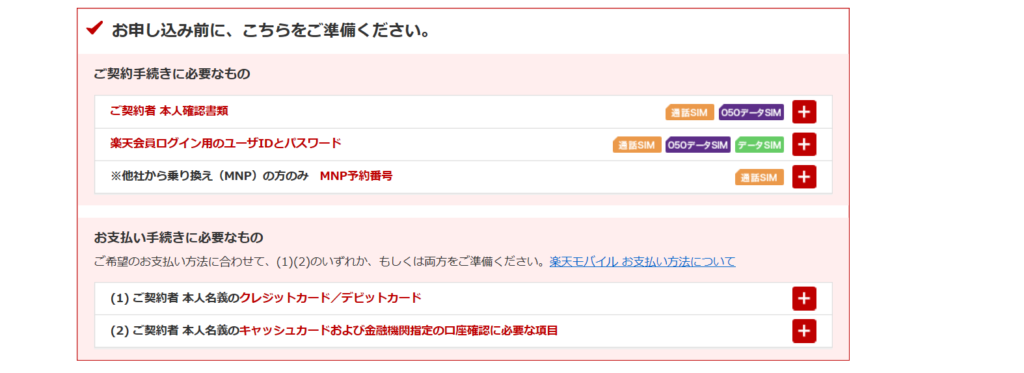
 ‘>こちらからも事前に確認できます。
‘>こちらからも事前に確認できます。
SIMサイズを選択したら、「オプション選択へ進む」をクリックします。
2.希望のオプションを選ぶ
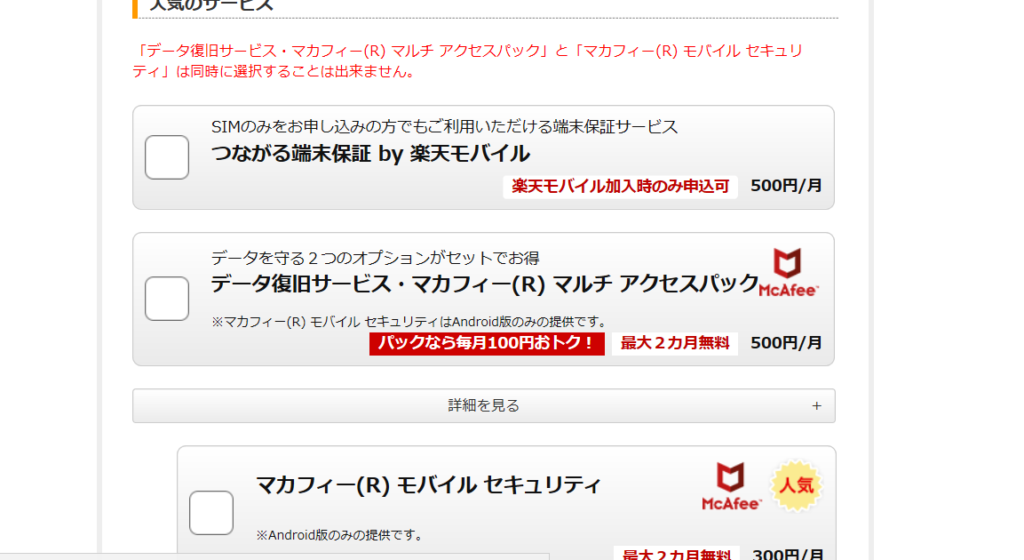
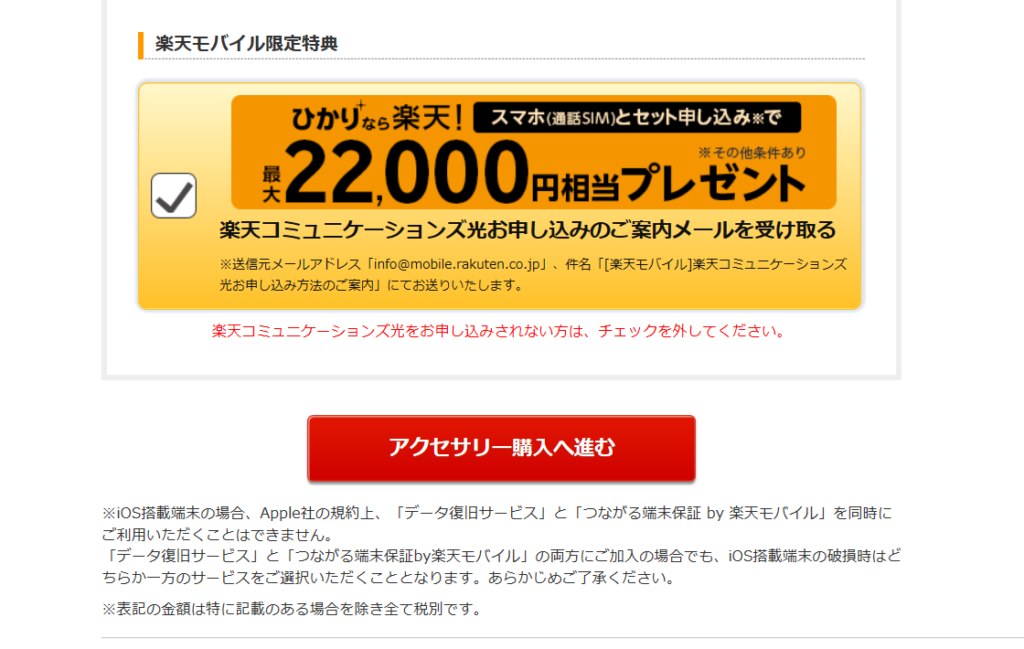
様々なオプションがあるので、ご希望のものがあれば、クリックして選択します。
私は今回、ドコモから楽天モバイルにすることで、自宅のネットもドコモ光から楽天コミュニケーションズへ変更を検討していたので、上記の「楽天モバイル限定特典」にチェックを入れました。
ご希望のものにチェックを入れたら、「アクセサリー購入へ進む」をクリックします。
3.希望のアクセサリーを選ぶ
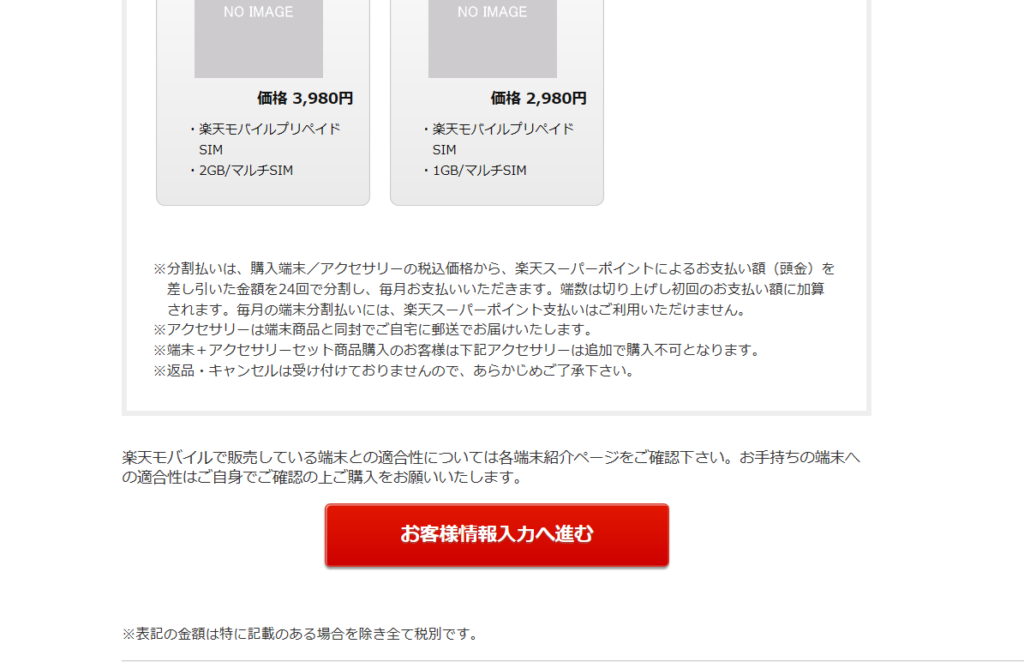
アクセサリーもたくさんあります。ご希望のものがあれば選択します。
特にアクセサリーが必要でない方は、下までスクロールして「お客様情報入力へ進む」をクリックします。
4.お客様情報を入力する
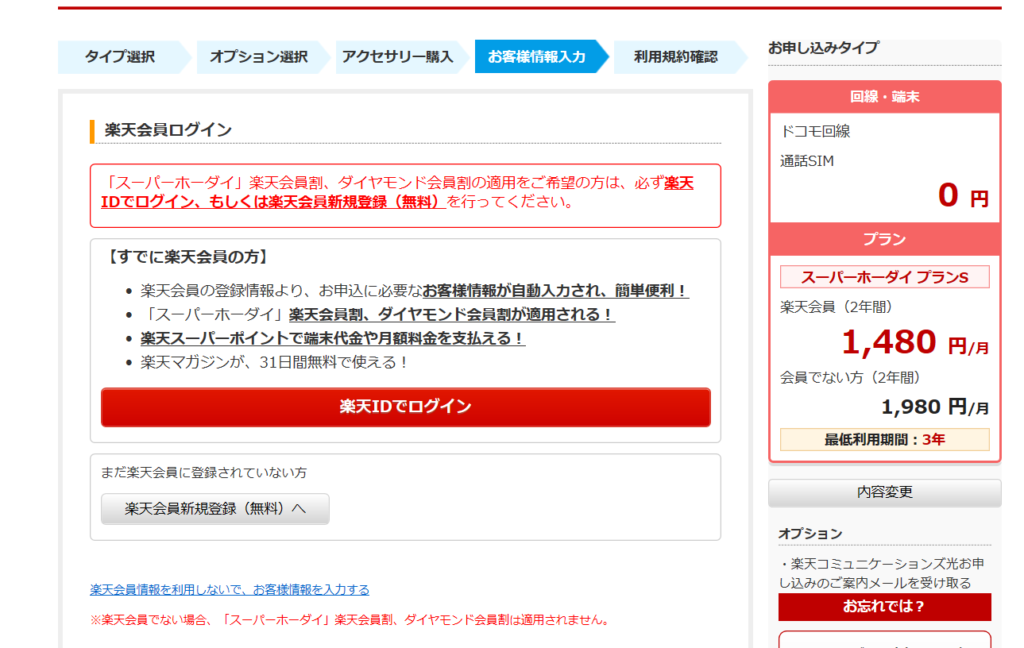
ここで、楽天会員の方はログインをします。
まだ楽天会員でない方は、「楽天会員新規登録(無料)へ」へをクリックします。
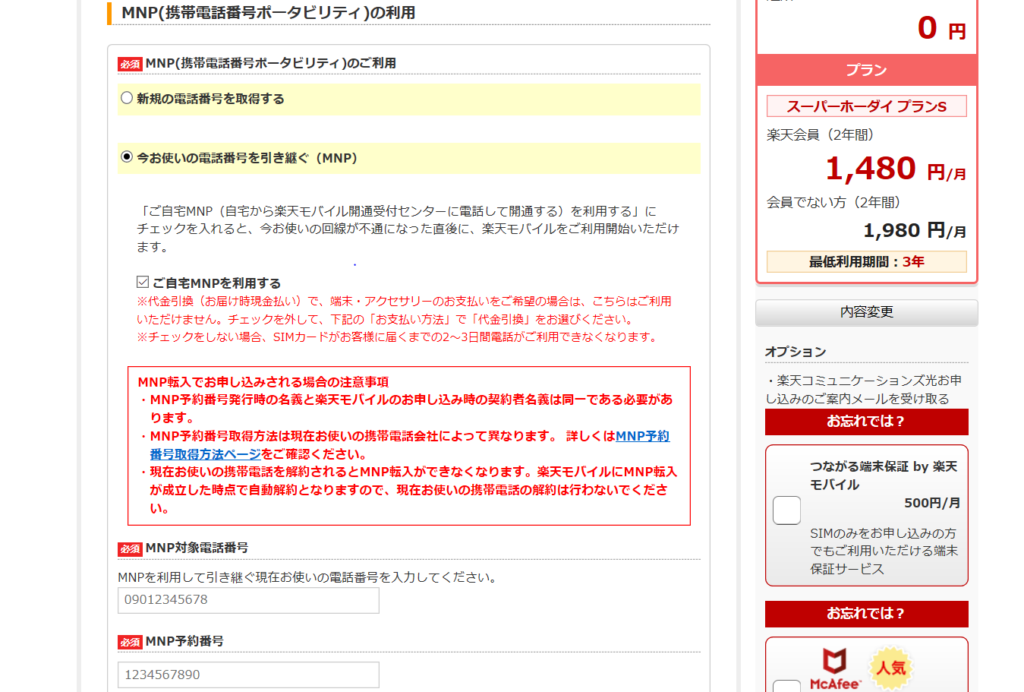
ログインすると、MNPの利用について聞かれます。
MNPを利用する方(現在の電話番号を引き継ぐ)方は、「今お使いの電話番号を引き継ぐ」にチェックを入れます。
そして、その下の「ご自宅MNPを利用する」にチェックを入れます。
ここにチェックをしないと、SIMカードが届くまでの2-3日間電話が利用できなくなるようです。
そして、現在利用している携帯電話の番号と、発行してもらったMNP予約番号を入力します。
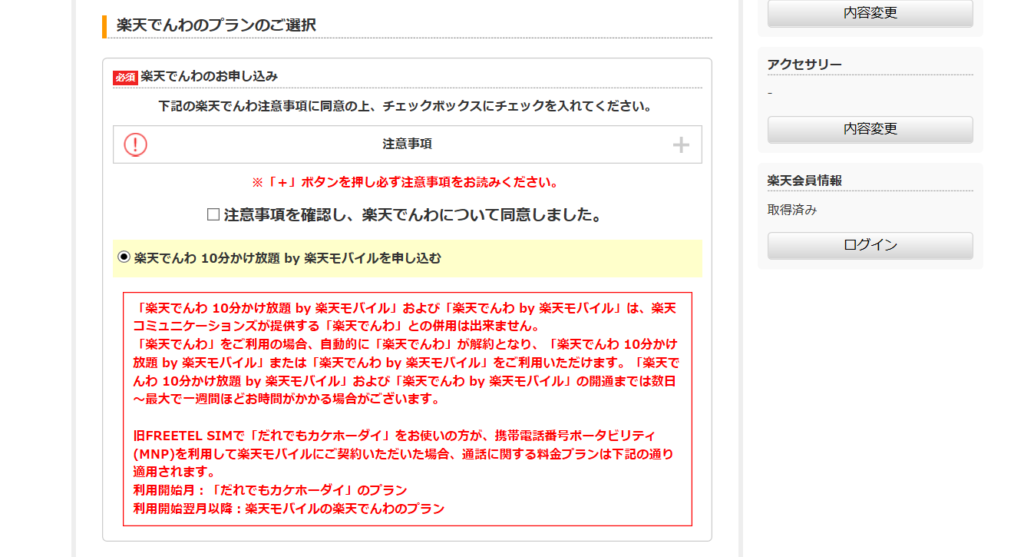
楽天でんわに申し込む場合は、注意事項を読んで、「同意しました」にチェックを入れます。
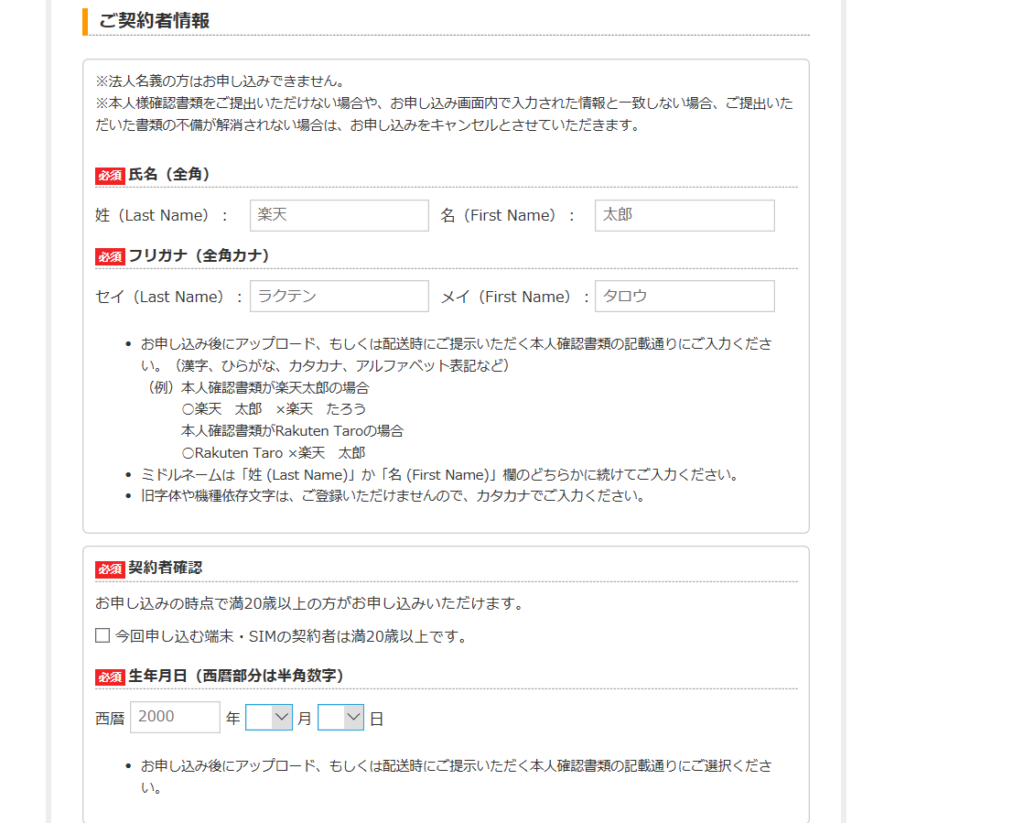
このご契約情報は、楽天会員のIDでログインすると、氏名や生年月日など楽天に登録されている内容が自動で入力されています。
内容が合っているか確認しましょう。
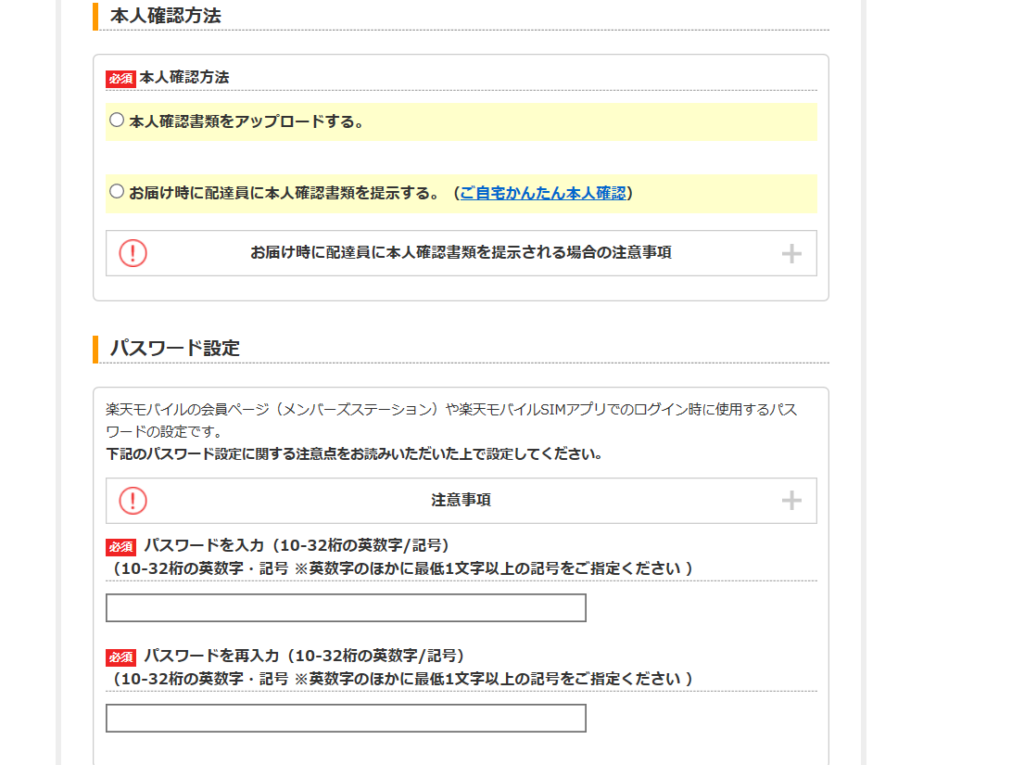
本人確認方法を選びます。
私は「本人確認書類をアップロードする」を選びました。
そして、楽天モバイルの会員ページやアプリにログインする時に使うパスワードを設定します。
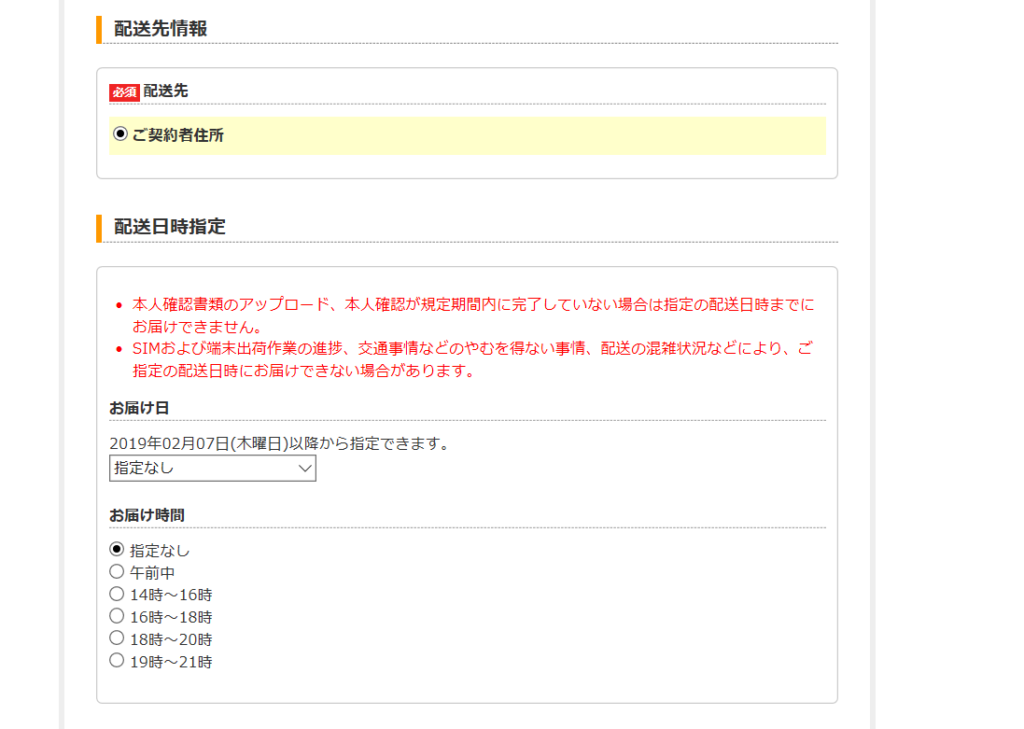
配送先を確認し、配送日時を指定します。
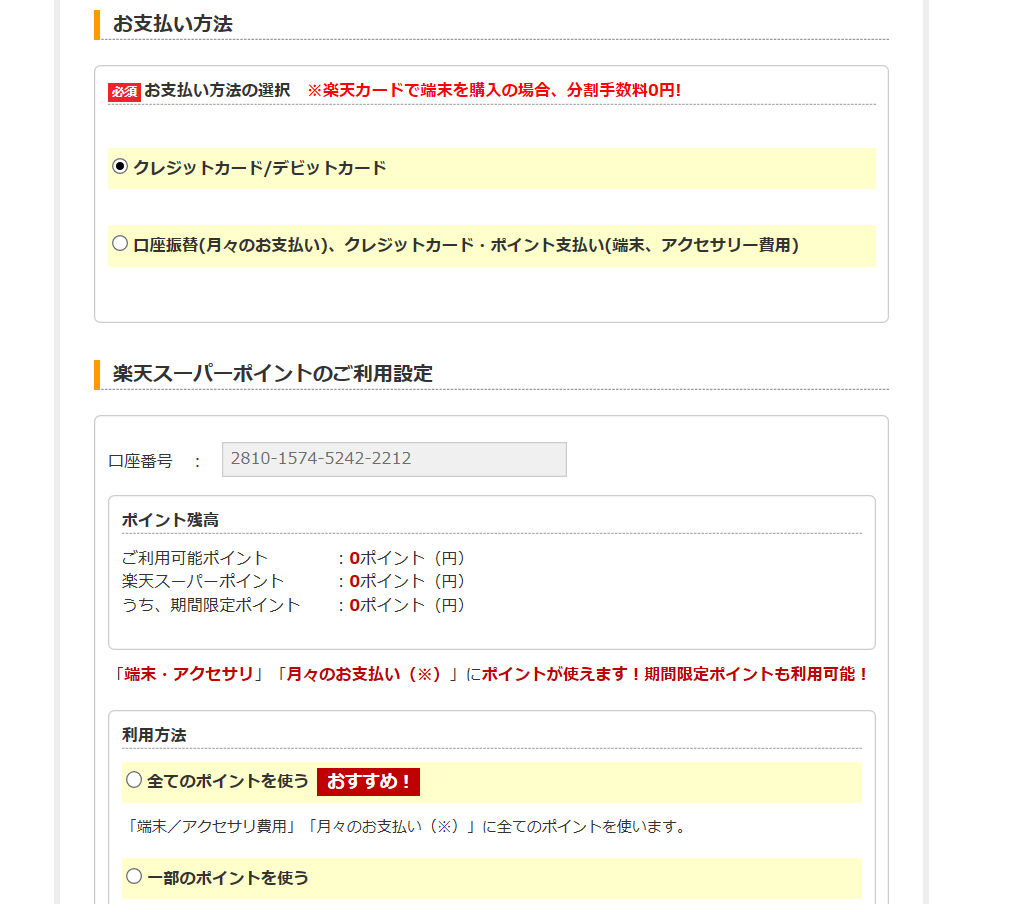
そして、支払方法を選択します。
口座振替は手数料が発生するので、クレジットカードの方がお得です。
楽天スーパーポイントを月々の支払に利用することもできます。
ポイントがたまっている方はお得になるので、嬉しいですね。
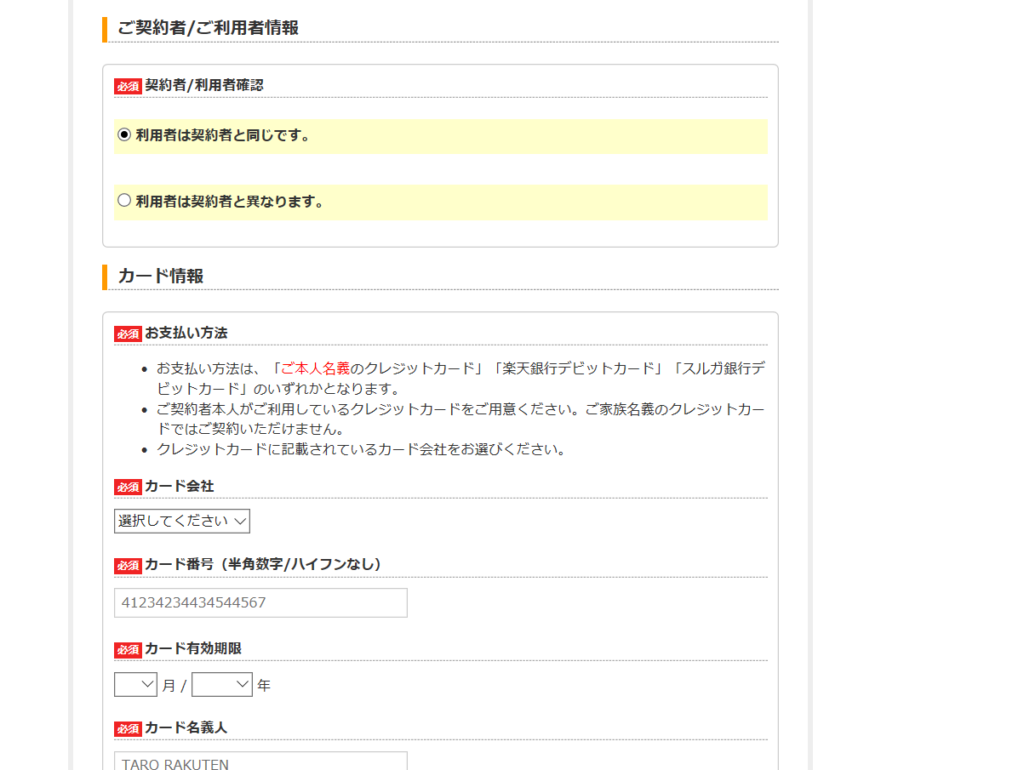
契約者、利用者情報を確認します。
もし利用者が契約者と異なる場合は、下の「利用者は契約者と異なります。」を選択して登録します。
そして、クレジットカードの内容を登録します。
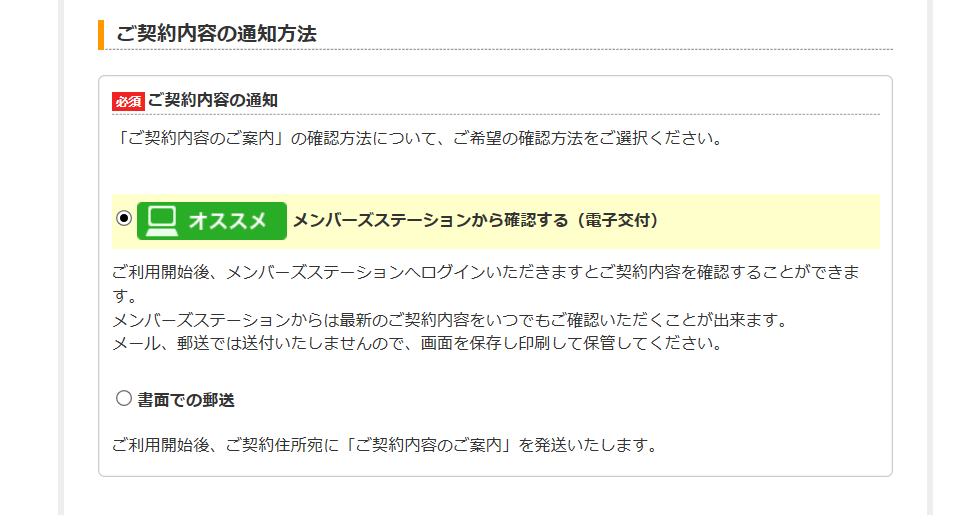
契約内容の通知方法を選びます。
私はネット上で確認できた方が便利だと思っているので、「メンバーズステーションから確認する(電子交付)」を選びました。
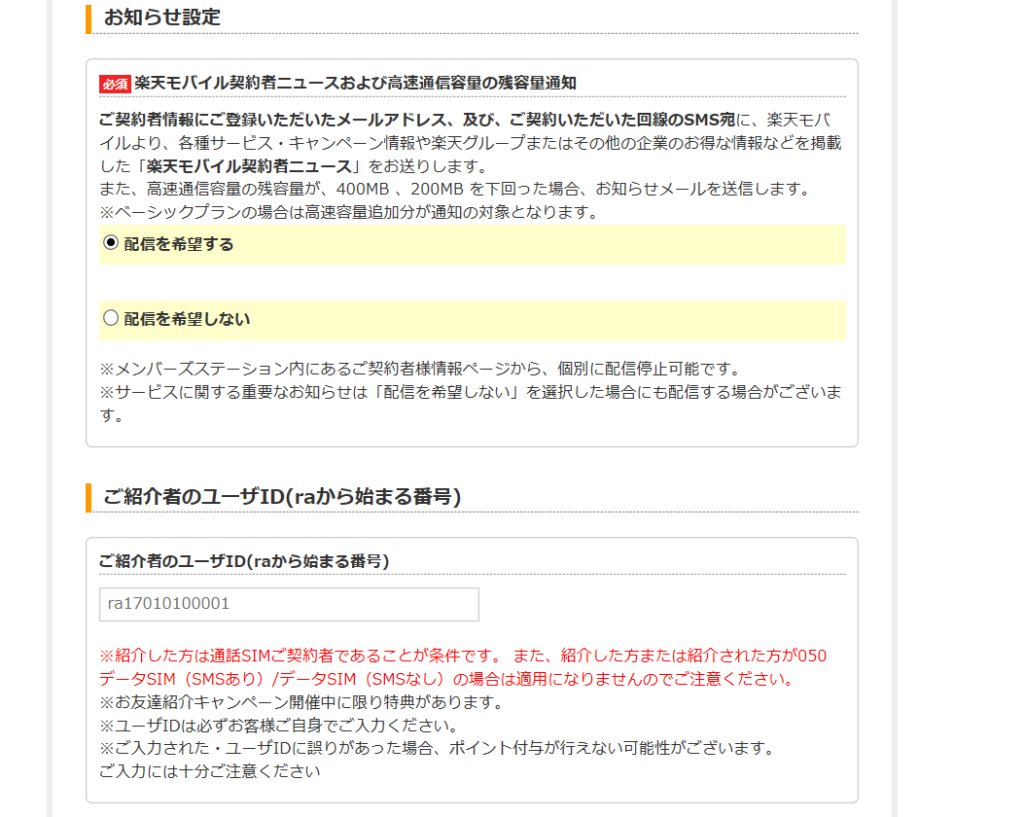
ここでは、お知らせ設定と紹介について入力します。
紹介で申し込みをされる場合は、ここでご紹介者のユーザIDを入力します。
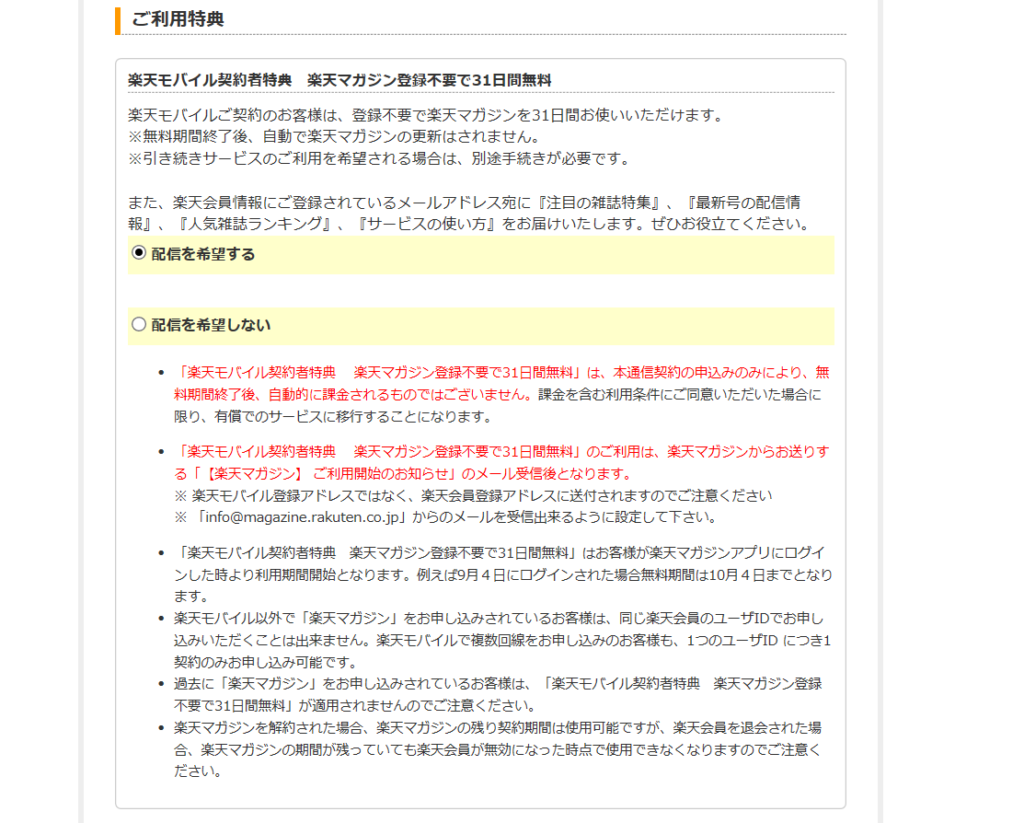
特典として、楽天マガジンが31日間無料で利用できるようです。
私は既に利用していたので対象外でした。
無料期間終了後、自動で更新されないとのことで、その点は安心ですね。
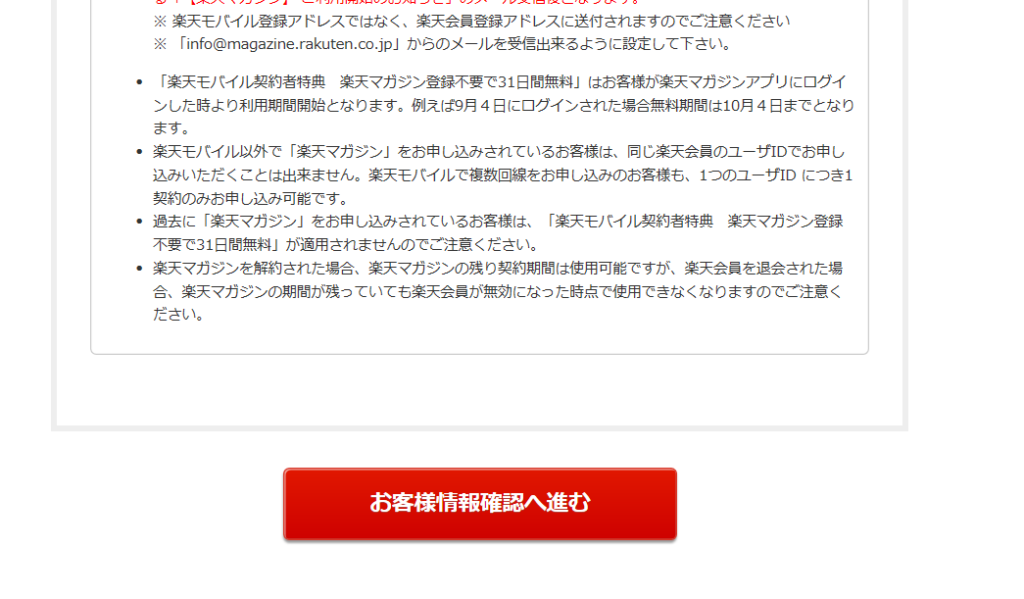
ここまで入力したら、「お客様情報確認へ進む」をクリックし、内容を確認します。
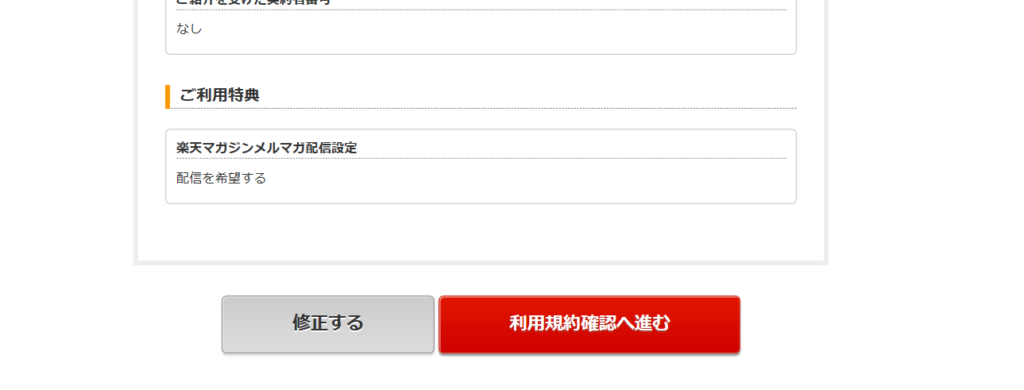
内容を確認んしたら、「利用規約確認へ進む」をクリックします。
5.利用規約を確認する
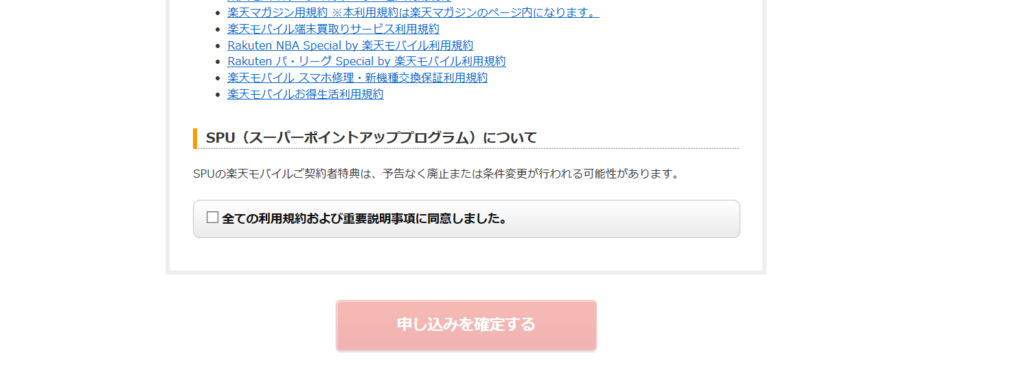
利用規約を確認んしたら、「すべての利用規約および重要説明事項に同意しました」にチェックを入れて、「申し込みを確定する」をクリックします。
6.本人確認書類をアップロードする
申し込みを確定したら、次に、本人確認書類のアップロードが必要になります。
私の場合は、運転免許証を本人確認書類としてアップロードしました。
手続きの流れに沿って、運転免許証の表と裏を写真撮ってアップロードするだけでした。
完了したらメールが届く
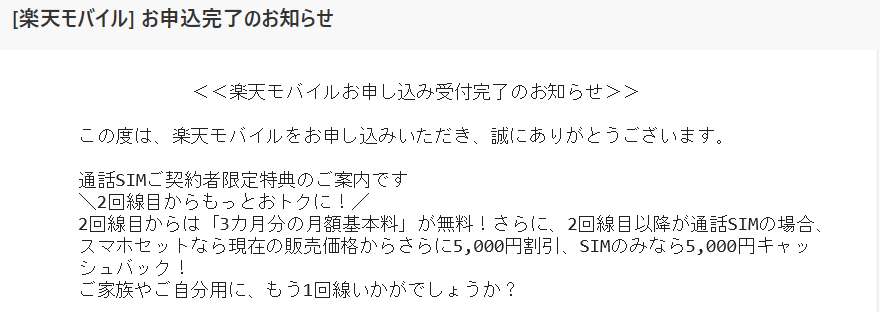
申し込みが完了したら登録したメールアドレスに「お申込み完了のお知らせ」が届きます。
ご家族の分など2回線目をプラス割で申し込みたい方は、このメールに専用の申し込みURLがついてくるので、そちらから申し込みましょう。
その後に、「本人確認書類データ受領のご連絡」というメールが届きました。
そして、その約10分後に「本人確認書類お手続き完了のご連絡」が届きました。早い手続きにびっくりしました。
申し込んでから、SIMが届くまで申し込み状況を確認できるページもその後送られてきました。
ネット上で状況を確認できるのはありがたいですね。
商品が発送されたら、登録したメールアドレスに「商品発送手配完了のご連絡」が届きます。お問い合わせ伝票番号もそこに記載されているので、配送状況も確認することができます。
そして、無事に指定した日に受け取ることができました。
今回私は申し込んだ日から2日目に受け取りを指定しましたが、問題なく時間通りに届けてくださいました。
まとめ
初めてネットでスマホの申し込みをしましたが、とっても簡単でした!
乗り換え自体も初めてでちゃんと手続きできるか不安でしたが、流れに沿って入力していくだけなので、困ることもありませんでした。
申し込んだ後も、発送まで都度楽天モバイルからメールが届くので安心して申し込むことができました。
ただ、MNPで乗り換える場合は期限に余裕がないとネットでの申し込みができないので、MNP予約番号を取得したらできるだけすぐに楽天モバイルに申し込みましょう!
